כאשר אתה מקבל לראשונה את דיסני+, תמונת הפרופיל היא של מיקי מאוס. עד כמה שמיקי מוכר ונהדר, אולי תעדיף דמות אחרת שתייצג אותך. אם אי פעם נמאס לך מתמונת הפרופיל הזו, תוכל לשנות אותה שוב. עם כל האפשרויות שיש לך, יש סיכוי טוב שתשנה את תמונת הפרופיל לעתים קרובות. מלבד שינוי השם, אתה יכול גם לעשות דברים כמו לשנות את השם גם כן. אז אתה יכול להוסיף את שמך האמיתי או הכינוי שלך.
כיצד לשנות את תמונת הפרופיל בדיסני+
על ידי מתן תמונת הפרופיל שלו לכל אחד מהפרופילים שלך, זה יכול להיות קל יותר למצוא אותו מכיוון שרוב המשתמשים נוטים יותר לבחור את הדמות האהובה עליהם. אז במקום לחפש שם, אפשר לחפש תמונה שתקל על העיניים. גם אם אתה ממהר, שינוי תמונת הפרופיל שלך הוא משהו שאתה יכול לעשות בתוך כמה דקות. אתה יכול לשנות את תמונת הפרופיל על ידי פתיחת אפליקציית Disney+ ולחיצה על סמל העיפרון.
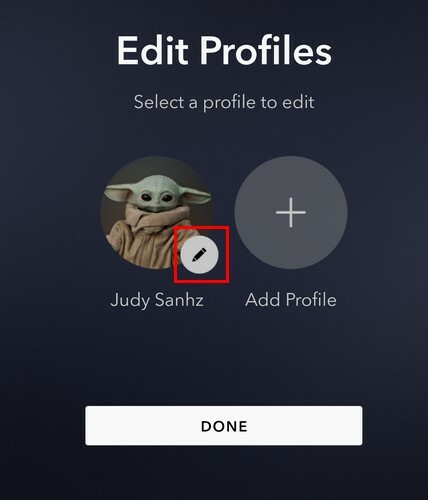
בעמוד הבא, לחץ על אופציית דמות פרופילn בצד שמאל, וכעת אתה אמור לראות מגוון גדול של דמויות לבחירה. לא תתקשה למצוא דמות ספציפית מכיוון שכולם מאורגנים בקטעים. כל התמונות מוכנסות לאזורים כגון:
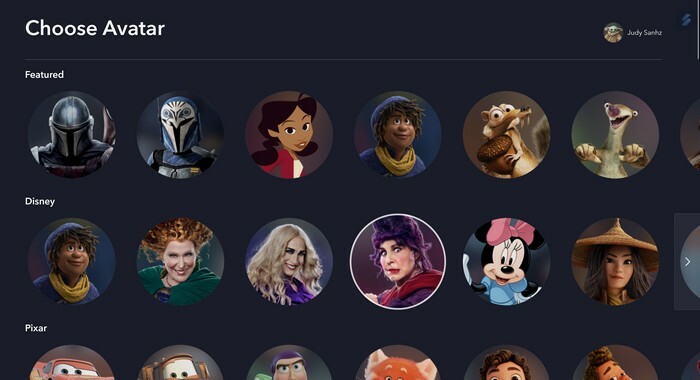
- מומלצים
- דיסני
- פיקסאר
- פֶּלֶא
- מלחמת הכוכבים
- נשיונל גאוגרפיק
- ילדים
- עידן הקרח
- מיקי וחברים
- נבלים
- קלאסיקות של דיסני
- נסיכת דיסני
- ערוץ דיסני
- משפחת סימפסון
- החבובות
- אקס מן
כל עוד אתה שם, אתה יכול לעשות דברים מהירים, כמו לשנות את השם. לחץ על שם פרופיל, והקלד את השם החדש בעמוד הבא.
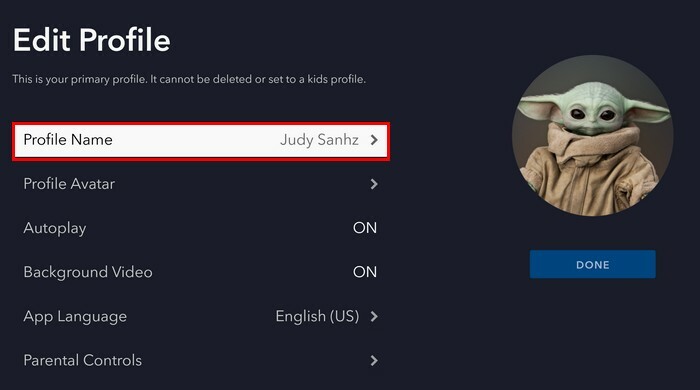
כיצד ליצור פרופיל חדש בדיסני+
כל עוד יש לך אפליקציית Disney+ פתוחה, תוכל גם להוסיף פרופיל נוסף לרשימה. אתה יכול ליצור לכל היותר שבעה פרופילים, כולל זה בשבילך. כאשר אתה פותח את האפליקציה, כפתור הוסף פרופיל יהיה בצד של זה שכבר יצרת. לחץ עליו, ותצטרך להוסיף דברים כמו תמונת פרופיל ושם, ותצטרך גם להגדיר אם אתה רוצה לתת לפרופיל הזה גישה מלאה לקטלוג שלך. היה מוכן להזין את הסיסמה שלך מכיוון ש-Disney+ יבקש ממך להזין אותה כדי לספק לפרופיל זה גישה מלאה.
כיצד לשנות את תמונת הפרופיל שלך בדיסני+ באנדרואיד
בזמן שאתה מחכה לקפה שלך, אתה יכול להמשיך ולשנות את תמונת הפרופיל שלך ב-Disney+ ממכשיר האנדרואיד שלך. לאחר שהאפליקציה פתוחה, הקש על שלך תמונת פרופיל בצד ימין למטה, ואחריו את ערוך פרופיל לַחְצָן. הקש על סמל העיפרון של הפרופיל שאת תמונת הפרופיל שלו אתה רוצה לשנות, ואחריו שוב תמונת הפרופיל או סמל העיפרון.
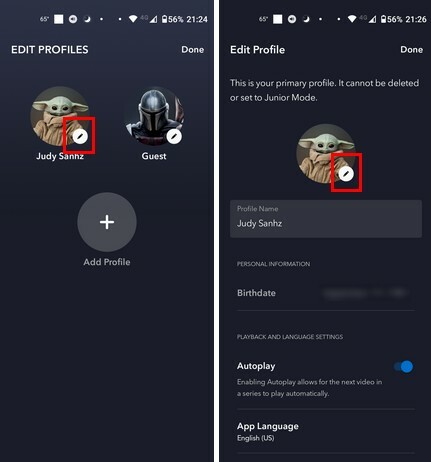
כעת אתה אמור לראות את תמונות הפרופיל הרבות שתוכל לבחור מהן. הם יאורגנו בקטגוריות שונות כדי להקל עליך למצוא את האחת שאתה אוהב. לדוגמה, אם אתה מעריץ של מארוול, החלק מטה אל החלק של מארוול ובחר מבין דמויות כגון:
- ת'ור
- היא האלק
- האלק
- ספיידרמן
- אלמנה שחורה
- איש הברזל
- פנתר שחור
- אנט-מן ועוד
ברגע שתקיש על תמונת הפרופיל הרצויה, האפליקציה תראה לך שהיא עודכנה. הקש על כפתור סיום בפינה השמאלית העליונה, ואתה מוכן ללכת. זה כל מה שיש בזה.
לקריאה נוספת
אפליקציית Disney+ לא תהיה המקום היחיד שבו אולי תרצו לשנות את תמונת הפרופיל שלכם. אתה יכול גם לשנות את תמונת הפרופיל שלך גוגל ו תקריב. להלן השלבים לעשות זאת. ל שנה את תמונת הפרופיל שלך בטוויטר, תצטרך לבצע את השלבים הבאים ו מִברָק. השלבים לשינוי תמונת הפרופיל Google Meets קל לעקוב גם אחריהם. אם אתה משתמש Slack, הנה השלבים לשנות את תמונת הפרופיל שלך באפליקציה הזו. וכן, אם אתה רוצה הסתר את תמונת הפרופיל שלך מאיש קשר ספציפי בוואטסאפ, הנה השלבים לעשות זאת.
סיכום
אם אתה משתמש הרבה באפליקציה הזו, תמונת הפרופיל היא משהו שאתה הולך להסתכל עליו הרבה. אז זה הגיוני שכל פעם שאתה מסתכל על זה אתה אוהב את זה. עם המגוון הגדול של תמונות לבחירה, אתה עלול להתפתות לשנות את זה למרות שאתה עדיין מתחשק להסתכל על זה, אבל הדבר הטוב הוא שאתה תמיד יכול לחזור לתמונה הקודמת בכל מקום זְמַן. באיזו דמות אתה הולך לבחור? שתף את המחשבות שלך בתגובות למטה, ואל תשכח לשתף את המאמר עם אחרים ברשתות החברתיות.